Исправление «BOOTMGR is missing Press Ctrl Alt Del to restart» в Windows
Одна из самых неприятных, и при этом очень распространённая ошибка, которую можно наблюдать на компьютерах с Windows 7/8/10 – «BOOTMGR is missing Press Ctrl Alt Del to restart». Означает это только одно – не найден загрузчик операционной системы. Не стоит паниковать, компьютер не сломался, просто нужно проделать кое-какие действия чтобы решить проблему.
Для общего понимания ситуации расскажу что случилось. При включении компьютера происходит поиск на жёстком диске мини-программы, которая знает как загрузить операционную систему. Вот эта мини-программа оказывается недоступной или повреждённой. Проблема может появиться по разным причинам: сбой напряжения в электросети, неправильное выключение компьютера, неграмотные манипуляции в BIOS, вирус наконец.
Будем идти от простого к сложному. Итак, возможные пути решения:
- Проверить, правильный ли выбран загрузочный диск в БИОСе
- Восстановление загрузчика Windows – bootmgr в автоматическом режиме
- Исправление ошибки BOOTMGR is missing с помощью командной строки
Проверяем настройки BIOS
Этот вариант рассматривайте если у вас установлено более одного жёсткого диска. Я имею ввиду физических жёстких диска, а не разделы C, D, E и т.п. Иначе переходите сразу к следующему пункту. Но всё-таки попробуйте вытащить из компьютера все флешки и внешние жёсткие диски и перезагрузиться.
Бывает такое, что случайно выбран не тот диск в настройках БИОСа. Что это такое и как зайти в БИОС компьютера почитайте в моей статье. Вам нужно проверить какой диск выбран или просто попробовать поменять его на другой и перезагрузиться. БИОСы бывают очень разные, поэтому как загрузиться с нужного диска я посвятил отдельную большую статью.
Автоматическое исправление ошибки «BOOTMGR is missing»
Нам повезло, Microsoft разработали специальную среду восстановления, из которой можно порешать многие проблемы с операционкой. Чтобы её запустить в Windows 7, нужно до появления ошибки всё время нажимать кнопку «F8» пока не появится меню на чёрном фоне:

Если этого не произойдёт или у вас Windows 8.1/10, то придётся искать диск восстановления или установочный диск с вашей версией Windows (флешка с установкой тоже подойдёт). Загружаемся с этого диска или флешки. Не забудьте нажать ЛЮБУЮ кнопку если появится надпись на чёрном фоне «Press any key to boot from CD or DVD», иначе загрузка пойдёт с жёсткого диска и вы снова увидите свою ошибку. Вместо установки выбираем в самом низу «Восстановление системы»
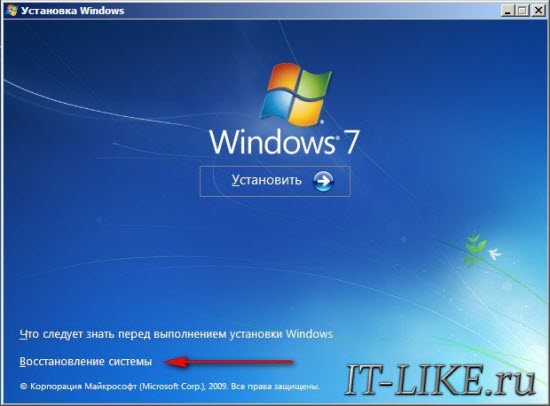
Утилита восстановления проведёт диагностику жёсткого диска и постарается автоматически определить возможные проблемы. Нам остаётся только принять исправления и перезапуститься
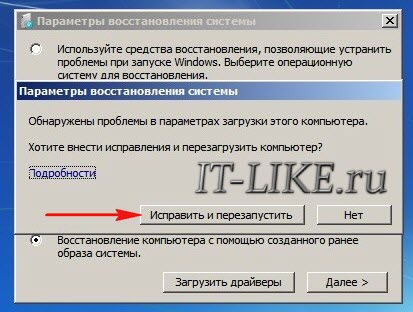
Если ничего не изменилось, то придётся ещё раз загрузиться с установочного диска, выбрать «Восстановление системы» и на списке доступных операционных систем нажать «Далее»

Кликаем по «Восстановление запуска»
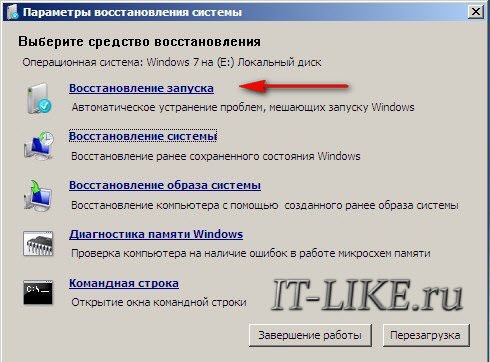
Если всё прошло гладко, то можете радоваться – ошибка BOOTMGR is missing исправлена!
Решение проблемы загрузчика с помощью командной строки
Это более трудоёмкий процесс, но эффективный. Вам нужно также загрузить среду восстановления, но в этот раз выбрать не «Восстановление запуска», а «Командная строка»
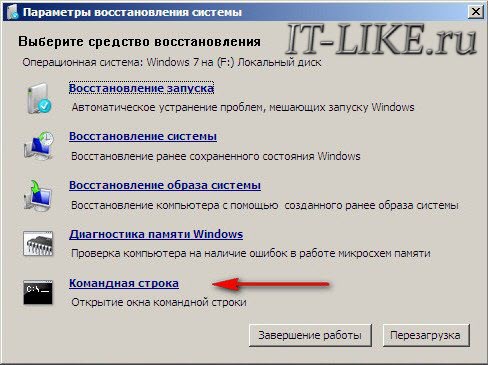
Тут вот в чём дело. Обычно, при установке Windows создаётся специальный скрытый раздел размером 100-300Мб и резервируется системой. При загруженной Windows он не имеет буквы, например как C, D и т.д. Но на этом разделе лежит мини-программа для загрузки операционной системы и должен быть файл bootmgr. Если он «ломается» или пропадает, то возникает эта самая ошибка «BOOTMGR is missing. Press Ctrl Alt Del to restart». Наша задача – восстановить файл, скопировав его с установочного диска.
Проделать эту операцию нам как раз таки и поможет командная строка – чёрное окно, которое вы уже запустили. Для начала давайте определимся с какого диска и на какой нужно копировать файл, т.к. в зависимости от конфигурации и бог знает чего ещё, буквы дисков могут различаться на разных компьютерах.
Набираем в командной строке команду:
diskpart
Следом за приветствием набираем вторую команду:
list volume
Смотрим на раздел объёмом 100-300Мб – ему присвоена буква «C», а CD/DVD-ROM находится под буквой «F». Под буквами «D» и «E» — диски с моими данными.
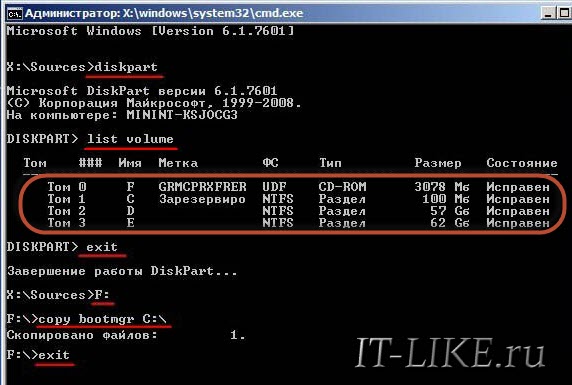
Теперь вводим последовательно команды:
1. Выходим из программы diskpart
exit
2. Переходим на букву CD-ROM’а, в моём случае это «F»
F:
3. Копируем файл bootmgr на диск объёмом 100Мб, в моём случае это диск «C»
copy bootmgr C:\
Вы должны увидеть сообщение, что успешно скопирован один файл. Если пишет «Отказано в доступе» или «Access denied», то это значит что такой файл уже существует. Т.е., тогда сначала его нужно удалить командой «del», но скорей всего проблема вообще в другом.
Ещё иногда, при установке Windows на заранее разбитый на разделы диск вы не найдёте скрытого раздела размером 100Мб. В этом случае копируйте файл bootmgr прямо в корень на диски с данными. Чтобы не усложнять себе жизнь определением на каком из дисков находятся файлы операционной системы, копируем файл на все диски. В моём примере это диски D и E, т.е. это будут две команды:
copy bootmgr D:\
copy bootmgr E:\
Перезагружаемся и смотрим. Никак? Опять открываем командную строку и вводим одну команду:
bootsect /nt60 All
Перезагружаемся. Если ошибка «BOOTMGR is missing» не пропала, то остаётся только один вариант – не тот диск или раздел не помечен как «Активный».
Как сделать диск «Активным» из командной строки
Дело в том, что раздел с загрузчиком ОС должен не только содержать файл bootmgr, но и быть ещё помечен как «Активный», т.е. с которого возможна загрузка в принципе. Когда помечен не тот диск мы получаем печально известный результат. Решается всё также из командной строки. Итак, вводим команды:
diskpart
list disk
Вы увидите список из пронумерованных физических жёстких дисков, имеющихся в системе. Выберите диск с операционной системой, например ориентируясь по его размеру. Если у вас только один физический диск, то его и выбирайте. Делается это командой:
select disk 0 или 1
где 0 или 1 это номер нужного диска. Далее вводим команду для получения списка разделов данного диска:
list partition
Нужно найти тот самый раздел на 100-300Мб. Данный приём работает и для Windows 8/10, в этом случае раздел нужно искать на 350Мб. Если у вас таких разделов нет, значит выбираем первый или второй раздел, смотря на какой диск C: или D: у вас была установлена операционная система соответственно. Теперь выбираем командой с номером раздела:
select partition 1 или 2
и делаем раздел активным:
active
exit
Перед командой «exit» должно быть сообщение, типа «Раздел помечен как активный». Перезагружаемся.
Если ошибку так и не удалось побороть описанными здесь методами, то почитайте про решение проблемы NTLDR is missing в Windows XP. Эти ошибки очень похожи и советы оттуда могут пригодиться.
Подведём итоги
Итак, чтобы побороть ошибку «BOOTMGR is missing. Press Ctrl Alt Del to restart» нужно восстанавливать загрузчик Windows 7-10, в частности файл bootmgr. Средство восстановления от Microsoft умеет это делать в автоматическом режиме, а если ничего не получается то в нашем распоряжении есть командная строка. В других случаях, особенно когда установлено два и более жёстких диска, нужно просто проверить настройки БИОСа. В редких случаях выбран «активным» не тот диск.
Напишите пожалуйста в комментариях какая проблема была у вас и какой способ помог её решить.
Геннадий
Очень хорошая статья , Алексей , а я прочитал немало подобных у других авторов . Последовательно , подробно и понятно .
Алексей Виноградов
спасибо, Геннадий 🙂
Сергей
Почему винда пишет что не лицензия после восстановления и копирования файла этого
Алексей Виноградов
не может быть, значит во время сбоя ещё что-то полетело
Аноним
ноутбук fujitsu ah 531 пищит bootmgr is missing и дальше не загружается.
Тикитория
Проблема была в вставленной флешке. Флешку вытащила и перезагрузил комп. Всё тут же заработало. Спасибо большое
Иван
Спасибо я не додумался вытащить 2 других жëстких диска помогло
Кирилл
Приветствую не подскажешь как быть если при включении выдает bootmgr is missing
Алексей Виноградов
подскажу, я об этом статью написал 😉
Руслан
Добрый день!
Как сделать активным нужный раздел зарезервировагный
Михайло
Что делать БИОС не работает f8 не работает.Сто делать?..
Сергей
Просто хочу сказать большое человеческое спасибо!!!
Геннадий Веретельников
Спасибо. Очень пригодилось. Все исправил. Я писатель. Зовут меня Геннадий Веретельников. Хочу Вас отблагодарить. На ЛитРес выбирайте любую мою книгу и я пришлю ее в подарок. Или электронную или аудио.
Спасибо!
Николай
У меня точно такая проблема. Но + не набираются слова в командной строке. Кпк быть,?
Геннадий
Алексей , проверяете ли вы свою почту ?
Алексей Виноградов
может в спам попадает. Повторите, что вы писали?
Аноним
А снос винды поможет ?
Аноним
Огромное спасибо за статью. Пока все не выполнил до последнего пункта, не получалось запустить.
Геннадий
Еще написал письмо , не доходит . Напишу здесь , извините , не в тему . Часто при открытии системных или иных файлов система отказывает в доступе . Раньше добивался результата разными способами , но с некоторых пор открыл для себя более легкий путь . Вырезать/вставлять любые файлы система не запрещает , а если этот файл поместить в другую директорию , например на другой диск или просто на рабочий стол , его можно открыть и отредактировать , затем вставить обратно .Экономит время и нервы . Таким способом открывал самые » неподдающиеся » файлы . Еще раз извините , что не в тему , просто не нашел у вас подходящей . С уважением , Геннадий .
Александр
Помогло ,смена активного диска,спасибо огромное!
ruboost
Хорошая статья, очень популярной проблемы!
Дмитрий
Отличная статья, все очень подробно расписано. Это должен знать каждый, даже если он не специалист по ремонту ПК, так как за такую вполне простую работу многие «мастера» возьмут вполне приличную сумму. )
Алексей Виноградов
это точно))
Михаил
Мне помог реанематор MSDaRT Windows 7 x64 пункт Startup Repair. Система загрузилась в штатном режиме. Спасибо огромное! Михаил.
Владимир
Доброго времени суток. Я тупанул и форматировал диск с виндоусом. теперь машина без ОС. и ставить не хочет, так как запрашивает драйвера непонятно чего..
что можно сделать?
Алексей Виноградов
в биосе найдите опцию со словом UEFI и поменяйте значение на Legacy Only, потом пробуйте устанавливать
sergey
а если нет такой команды я могу только включить и отключить UEFI
Виктор
А что если я непрерывно нажимаю f8 но не появляется автоматическое исправление
Александра
Фев 26, 2025
А если отказала ещё и клавиатура и мышь то как быть
Олеся
Добрый вечер Уважаемый Алексей!
Подскажите, пожалуйста, как быть: черный экран Bootmgr is missing
Press Ctrl+Alt+Del to restart
Нажатие этих клавиш ничего не даёт, снова и снова(
Спасибо
Алексей Виноградов
почитайте статью, все ответы здесь
виктор
Здравствуйте у меня была такая беда, но по не знанию тупо систему переставил
Софья
Добрый день, На компьютере предустановлено средство восстановления при загрузке. Пару лет назад уже откатывала систему до заводских настроек, никаких проблем не возникло. Но в этот раз при нажатии f8 пропала эта функция. Система лицензионная ( заводская), новую на нее я не ставила. Попробовала восстановить нажатием f9, восстановление оставалось на 0% и результатом вышло ERORR на весь экран, компьютер ни на что не реагировал, и мне пришлось отключить питание. После включения на черном фоне появляется BOOTMG is missing Press Ctrl+Alt+Del, нажимаю все что от меня просят и ошибка появляется снова. Что мне с этим делать? Диска в комплекте не было. Никаких образов системы не создавала. Вошла в биос, но что с ним дальше делать не знаю((
Алексей Виноградов
Софья, нужно найти образ системы и сделать как описано в статье
Jul
Добрый день.
На ПК не стоит операционка и не дает поставить, выдает эту ошибку. В командной строке поставила активным диск на 100МБ, но при попытке поставить винду с загрузочной флешки та же проблема. Может есть еще какой вариант, подскажите.
Алексей Виноградов
установить виндовс с форматированием раздела
xarzen
мне 67 лет, но разобрался- через диски не получилось разная разрядность и системы. а через командную со скрипом,но получилось-хорошо разжёвано!!!!!
Алексей Виноградов
отлично! очень рад за вас
Марина
Мне помогло через командную строку!Не тот диск пометила активным.Спасибо огромное!
Юрий
Обновлял БИОС от MCI . Прогу скачал с сайта MCI. После комп перезагрузился, и вышла эта надпись. С Флэшки не грузится, хотя в БИОСе флэшка отображается и я выставил её First Boot Device. Через F8 среда восстановления не вызывается. Не сочтите за труд, Что-то можно сделать в такой ситуации?
Leyla
Здравствуйте я все сделала, как выше написано. Но когда я ввела list disk у меня появилась надпись что list is not recognized as an internal or external command, operable program or batch file. Что это? Помогите пожалуйста.
Алексей Виноградов
это потому что сначала нужно ввести diskpart
Manas
КОМАНДНАЯ СТРОКА ТАЩИТ!!
Leyla
Я ввела дискпарт. Тоже самое. При установки виндовс 7 выдает ошибку что жёсткий диск не найден.
Алексей Виноградов
я не вижу что вы там делаете, трудно скорректировать. ЖД может быть не найден если он SATA, а в вашей сборке нет драйвера для контроллера. Тогда нужно отдельно подавать драйвер.
Саша
Ввожу дискпарт и дальше немогу вводить команды что делать
Вяч
Помогло . Исправил загрузку Win 7 помощью установочного диска Win Vista ! ))
Nazar
Bolwoe spasibo mne vawa statya ochen pomog
Алекс
Добрый вечер. Уже пол дня бьюсь с проблемой отсутствия bootmgr. Перепробовал все шаги описанные вами не помогает. Причем, что для меня непонятно, не помогает даже переустановка системы. Уже отключил все диски, оставил только один, сбросил Биос, отформатировать жесткий диск. Всё равно даже после нескольких чистых установок система не может загрузиться и выдает все ту же ошибку с bootmgr. В чем может быть дело?
Алексей Виноградов
странно, в голову приходит только идея с изменением настройки в биосе UEFI. Найдите её в разделе Boot и установите на Legacy
Василий
Select partition 1
Active
Эти команды помогли
Колч
А я уже испугался.А нужно было лишь достать флешку
Сергей
Просто отличная статья. Мне удалось восстановить запуск с помощью команды nt60 All. Спасибо.
роман
Прошу подскажите пожалуйста как мне быть. Через акронис Удалил раздел Е теперь комп не работает. не могу даже в биос зайти почему- то висит черный экран с мигающей тире в левом верхнем Углу. Что это?
Алексей Виноградов
странно, надо видеть, так трудно сказать, т.к. удаление разделов не влияет на биос
Сергей
У меня так было. Открыл крышку, переподключил все разъёмы и платы(«пошевелил» контакты) и всё, заработало.
Алексей
Большое Спасибо автору!!! команда nt60 All. помогла.
baduri
bolshoe sposibo. ochen pomogli
Рамиль
Спасибо тебе огромное!Мне помог только последний способ.Долго не мог понять как вызвать командную строку,но потом додумался вставить диск от левой винды и вызвать командную строку оттуда.Спасибо тебе ещё раз!
Павел
Спасибо огромное!
саша
Установила акронис ос селектор и акронис диск. После попытки разбить диск на разделы система больше не запустилась.выдает системную ошибку,восстановить даже через загр.диск не могу пишет ошибка,память по адр.0х00000004не может быть прочитана.я ввела в коммандной строке bootrec\fixboot bootrec\fixmbr теперь у меня еще и эта ошибка bootmbr is missing. Сейчас проверяю диск на наличие ошибок,а это долго,свет отключают не успевает проверить
Михаил
Уважаемый Алексей! Спасио за толковые советы… Проблема решена. Но вот что возникло: «слетела» ранее установленная мною активация ОС и на рабочем столе появилась надпись, что данная версия WINDOWS не настоящая… Вопрос: могу ли ( и должен ли) я ещё раз активировать систему? И ещё, могу ли я в конце работы ВЫКЛЮЧАТЬ компьютер, не боясь, что он опять «слетит» или лучше оставлять его в режиме «»sleep» ? Или всё-таки надо будет переустанавливать систему? Спасибо ещё раз за помощь. С уважением, М.Слободин.
Алексей Виноградов
если у вас лицензия то просто заново активируйте систему и перезагрузок не бойтесь
Патрокл
Хорошая статья, спасибо. Жаль только мне она не помогла. Файловая система моего диска С превратилась в RAW. Похоже, это уже никак не исправить, так что пойду форматировать и ставить винду на чистый диск. Эх.
Алексей Виноградов
можно попробовать вытащить данные с помощью программ, например GetDataBack, у меня и статья про неё есть на сайте
Владислав
хороший способ решения,но иногда можно сделать и проще,банально скачать и кинуть в окрень bootmgr ,по крайней мере если есть другая система занимает меньше времени
Александр
Алексей, я вообще не могу выйти безопасный режим, хоть есть на флэшке все для восстановления. Asus x55A. Кнопка F8 (все перепробовал) не запускает режим. В биосе все нормально. Сам виноват-сделал диск D активным, забыл деактивировать и перезагрузил.
Алексей Виноградов
в семёрке и десятке безопасный режим не запускается по F8
klim3
Действительно очень доходчиво. Мне седьмой десяток, а потихоньку разобрался. СПАСИБО!
Юрий Соколов
Статья очень понравилась, потому и решил написать.
Мультизагрузка. ХР-Hitachi hdd (Е:логический) и win 7-Kingston ssd (D:основной), все MBR. Резервный диск Win7 100mb на Hitachi (C:основной), все системные файлы в комплекте. Hitachi (ХР) ставил на новый ПК для перекачки всего. Новый ПК на WD-GPT, UEFI, Win7. Теперь мозги сломал с bootmgr is missing. Раньше грузилось хоть с (С), хоть с (D). Подскажите что нибудь, пожалуйста.
Анастасия
Нужно было всего лишь вытащить флешку и перезапустить
владимир
Спасибо за статью. Помогло восстановление запуска.
Catherine
Здравствуйте. Очень хорошая статья, но к сожалению не помогла.
Я восстанавливала диск С из образа Акрониса и вроде бы все успешно завершилось, вот должна была загрузиться винда.. Но появилась эта ошибка. F8 не работает, пробовала загрузочный диск вставлять, однако он банально не открывается. Что бы я не делала результат один — Bootmgr is missing. Только бут работает. Что с этим можно сделать?
П.с. Образ диска Акрониса лежит на внешнем винчестере. Если это как-то влияет вообще.
Алексей Виноградов
используйте загрузочную флешку или другой диск
Ратмир
У меня похожая проблемы но только она приходить когда я вставлю загрузочную флешку
Сергей
Автор статьи ты просто ЧЕЛОВЕЧИЩЕ! По твоиму гайду через коммандную строку, проблему устранил раз плюнуть. Спасибо тебе
Алексей Виноградов
лайк!
Nurlan
Спасибо, помогло через консоль )))
Антон
НЕ помог не один из способов мне помог только снос системы формат диска покупка новой системы и её инсталяция. Командная строка заблокированна пишет отказано в доступе .
Dilnur
Спасибо большое, помог последний способ, сделать партицию активной!!!
Респект Вам за всё!
Егор
Добрый вечер, в способе запуска winre вы пишете, что можно использовать для запуска консоли установочную фллешку, но обезательно ли это должна быть флешка с той же операционной системой?
Семен
Здравствуйте! Изменил активный диск при перезагрузке вылезла эта ошибка! F8 не работает, диском воспользоваться не могу, т. к отсутствует привод( нетбук ), в строке не пишет почему то! Не подскажите как быть?
Алексей Виноградов
воспользоваться загрузочной флешкой, вместо диска
Александр
Купил новый винчестер в ноутбук.после замены была такая ошибка. Решилась следующим образом:в параметрах биос ставим DVD rom device(или usb,кто ставит себе флешки), вставляем диск с виндой, перезагружаемся.в процессе установки делим винчестер на части,как нужно.Ждем конца установки. Все.до этого 2 дня делил его с другого компа, менял активный на не активный, локальный на физический и тд и тп.двд ром не работает. Закинул образ на флешку и записал с помощью ultra iso(создать загрузочный hdd).
Victor
Спасибо большое, очень помогло!
Петр
Здравствуйте.
Из всех советчиков выбрал Вас- действительно толковая подача информации. Переустанавливал систему не один раз и всегда получалось. Обычно эта процедура была около 2 часов (с установкой своих программ). Сейчас после копирования распаковка и обновление (в момент установки ОС) длилась более 3 часов и в конце выдало ошибку с номером с нулями. Загрузочный диск однозначно нормальный. При установке диск С форматировался. При попытке повторной установки загрузка с CD вообще не происходит, нет начального тестирования (инициализации) периферии, в БИОС пускает и после перезагрузки выдает «BOOTMGR is missing Press Ctrl Alt Del to restart». Вообще не происходит начало установки системы ни с одного установочного диска (у меня их три проверенных).
Буду премного благодарен за любую подсказку.
С уважением,
Петр
Алексей Виноградов
надо проверить жёсткий диск на наличие плохих секторов
Андрей
Спасибо. Доступно и понятно. С проблемой справился.
Alexey
Спасибо автору огромное, всё заработало
Валерий
Спасибо, хорошая статья. Помогла. Отключил втой физический диск.
Сергей
Спасибо автор, всё хорошо и очень понятно объяснил! Мне помог самый последний вариант, так как я после разделения жёсткого диска, указал диск «С», с Виндой, активным,.А оказалось нужно было активным ставить резервированный на100мб.(не знал)!
Максим
Здравствуйте! Подскажите пожалуйста почему может писать «отказано в доступе» при копировании bootmgr в корень раздела с ОС?
Алексей Виноградов
такой файл уже есть, проблема значит не в нём
Андрей
Блин, наконец то нормально обьяснил ты…СПАСИБО ДОБРЫЙ ЧЕЛОВЕК!!! Ты мне так помог! Через командную получилось сделать раздел активным…
Evjen
Спасибо.мастер!Вы спасли меня.Ну и еще один урок возвращения к жизни моего старичка.Спасибо за компьюторную школу.
Дмитрий
скажи а можно сделать так, подключить жесткий диск от ноута с нерабочим загрузчиком 7ки к системнику с хп. И через рабочую хп, монтировать образ 7ки в вирт привод, вытащить оттуда bootmgr и с помощью командной строки исправить? не повредит ли это компу с хп, так как рабочий. а доступа к установочному диску 7ки пока у меня нет.
Алексей Виноградов
откуда шум? файл bootmgr можно скопировать просто проводником
Шурик
Спасибо, помогло восстановление запуска.
Рафис
Спасибо большое. Помог последний пункт, где надо сделать активным диск на 100 мб в командной строке. Ещё раз спасибо
eraj
Super!!!! Очень помогло последный вариант с коммандной стракой. Спасибо большое!!!!
Angor
Респект..!
С ув.
Konstantyn
Respect. Полдня проковырял. Командная строка помогла. Думал уже мат.плату менять.Вытащил boot из загрузочного DVD. Единственное не нашел — кто гадил. Стоит SSD и HDD c W7. Спасибо
Алексей
у меня после этих опреций изменился экран загрузки, вместо четырех разноцветных летящих шариков, зеленоватая шкала загрузки аак в XP , как это исправить?
Алексей Виноградов
наверное вы не те файлы скопировали, нужно именно от Windows 7
alex
Спасибо дружище, выручила корректировка активного раздела
Станислав
Здравствуйте. После того как ввел list volume у меня нет в списке диска на 100 мб зарезервированного
Аноним
супер ! спасибо
Станислав
Спасибо Вам. Разобрался. Все работает
Killerlot999
Спасибо за совет, помогло!
Единственное дополнение от меня, в некоторых случаях f8 ,f 2 и прочие не работают, f12 сработала кнопка, и там уже в дополнительном окне можно выбрать, запуск с синдрома, после чего уже можно восстанавливать)
Евгения
Расскажу свою историю, может Вам интересно будет) Решила я увеличить пространство на диске С с системой за счёт свободного места на жёстком. Использовала китайское ПО, прога AOMEI Partitition… Эта штука согласилась мне помочь, предварительно перезагрузив ось. Я согласилась.. Ну и всё, пипец катёнку, при перезагрузе вылетела та самая ошибка. Копирование bootmgr на раздел 100 Mb (С) не получалось, предлагалось три варианта ответа, типа (Yes/Not/All).. в общем не пошло. Я тогда сделала нужный раздел активным, это вторая часть Ваших рекомендаций. Ошибка исчезла, но возобновило свою деятельность китайское ПО. Я обречённо ждала пока оно домучает мой комп. В итоге эта хрень китайская все разделы в один объединила, включая раздел D и Desktop на нём))) Но это не так страшно. Спасибо Вам за доступное толкование!)
Алексей Виноградов
хорошо что всё получилось, но вот AOMEI сам не мог разделы объединить, видимо вы его об этом попросили, возможно даже не зная об этом
СПАСИБО
Огромное спасибо все получилось 1000 благодарностей, избавил от перестановки системы, поиску дров и программ Низкий поклон!!!
Георгий
Помог способ «восстановление запуска» с 2 раза с установочного dvd. F8 предложил только выбор диска для загрузки.
Федоров Михаил
Спасибо большое . ты крут !!!
Данил
Огромное спасибо спасли!!!!! Хотел уже операционку сносить) ЕЩЕ РАЗ СПАСИБО
Владислав
Алексей, спасибо за хорошую статью. Способ с F8 не помог, пробую восстановить с флешки. Так вот, скачал файл с установщиком 7 Винды с расширением iso (NERO_ISO). Вопрос: таким ли должно быть расширение файла установщика?
Алексей Виноградов
файл iso такой. теперь его нужно записать на флешку с помощью программы UltraISO
Hehabr
Notebook Acer Aspire V5 (на момент поломки была Windows 7 на ноуте взамен родной Windows 8?) при включении выдаёт сообщение об ошибке:
—————————————————————
«BOOTMGR fehlt
Neustart mit Strg+Alt+Entf»
—————————————————————
и
в BIOS не попасть — пробовал и с F2 и с Alt+F10 и с другими
всевозможными вариантами — всё равно иногда быстрее, иногда медленнее но
появляется на экране только это сообщение об ошибке.
Как починить ноут??
Алексей Виноградов
надо как-то загрузиться с установочного диска. Если эти комбинации не работают, то нужно искать в интернете или спросить у производителя правильное сочетание
Давыд
Добрый вечер! Выбивает ошибка, когда выбираю Notebook Hard Driver и USB Hard Drive. Пробовал вставлять разные флэшки. Все равно не работает. Выбивает BOOTMGR is missing
Что делать? Помогите пожалуйста!
Сергей
Ничего не получается. Два диска с двумя 7. Одну обновил до 10, но она не понравилась. Удалил. После этого выскочило это «…is missing». Не видит ни старую 7, ни установочную DVD. Что только не пробовал. Переставлял в БИОСе на первое место и ЖД и DVD. Оставлял в BOOT только одно DVD. Сбрасывал настройки, вытаскивая аккумулятор, и опять устанавливал нужные. Бесполезно. Молчит, гад! А командную строку без Винда не открыть. Help my, please!
Алексей Виноградов
может диск не загрузочный или глючный, и попробуйте ещё настройки биоса по умолчанию сбросить
Сергей
Настройки биоса сбрасывал. Дисков у меня 5 штук 7 и с десяток ХР. Все перепробовал. Думаю, надо попробовать с флэшки выбраться в командную строку, а оттуда уже в дискпарт .Если удастся с флэшки.
Алексей Виноградов
ещё поставьте в биосе режим совместимости Legacy вместо UEFI в меню Boot
Сергей
«режим совместимости Legacy вместо UEFI» — вроде бы у меня такого нет.
Скачал, становил на флэшку и зашел в MultiBoot. Запустил Windows PE. Зашел в Total Commander. Открыл привод DVD. Скопировал из установочного диска (предварительно установлен в приводе DVD) файл bootmbr во все разделы, даже в резервный. Затем в этом разделе (привод DVD) 2ЛКМ на «setup». Началась установка. Остановилась на выборе раздела для установки. Отвечает, что раздел (любой, какой предлагаю из моих 4-х) не найден. Нажал на «Загрузка». Ответ «Нет драйверов для системного диска». Ни в системе, ни в установочном диске, вообще в компе с кучей установочных программ драйверы жесткого диска не найдены. Решил скачать их с иннета. Посмотрим, что еще придумает.
Сергей
Скачал драйвера материнки и жестких дисков… Не помогло. Ответ — драйвера не найдены. Что делать еще, не знаю. Похоже, придется идти сдаваться. А там накидывают сверху полштуки якобы за диагностику. Накладно!
Тим
У меня тут проблема, в командной строке написал все как ты указал, но у меня тут из 5 томов только 1 исправен(это двд-ром), остальные написано что нет носителя. Боюсь разочароваться, но не кажется ли вам что он сгорел? Ответте тот кто реально знает что это(а не думает или предполагает или то что это логично) просто возможно я думаю что чтото не исправно кроме.
Павел
Красаучег есть же.Все получилось!!! Статья самая подробная и рабочая.Спасибо Друг за статью!!
BolT
Шаг самый первый. Извлечь все флешки из USB
сергей
Случайно форматировал диск С и теперь не могу поставить винду.
Пробовал F8 но эта функция пропала вместо неё вылазиет биос.
В биосе у меня нету UEFI.
При любых попытках в финале вылазиет ТОЛЬКО bootmgr is missing
Press ctrl+alt+del to restart.
Помогите пожалуйста!!!
Алексей Виноградов
так выставите в биосе загрузочное устройство с установкой винды
Евгений
Точно помню, что в прошлую сессию пометил активным диск С и потому всё не работало (не знал, что активактивным должен быть диск на 100 Мб ), но командная строка не понадобилась, помогло восстановлен запуска 🙂
Евгений
Через командную строку все получилось,огромное спасибо
Армен
в прошлую сессию пометил активным диск С и потому всё не работало (не знал, что активным должен быть диск на 100 Мб )
Через командную строку все получилось! Спасибо вам огромное! А я уже собирался заново винду ставить…
Вадим
Доброго времени суток. Четко. Пошагово. Внятно и без лишних понтов. Автор молодец. Все хранить в голове или на бумаге сейчас сложно. А тут такая умная статья. Спасибо.
ANT
Хотел много написать но слов не хватает. Помощь на 100%. Решил проблему за 5 минут. Огромнейшее спасибо!!!!!!!!!!!!!
Андрей
При вводе F: пишет «Устройство не готово»
андрей
Спасибо громное! натупил при создании виртуального диска. Нечаянно выбрал активным не тот диск… Все востановил в зад :)))))) Спасибо огромное!
Дмитрий
Два дня в инете убил на исправление загрузочного раздела, а у тебя все так просто написано. Короче респект и уважуха Леха, молодца!!!.
Екатерина
Добрый день!Исправила ошибку через командную строку,скопировав файл!Спасибо огромное,все предельно ясно описываете!!!!
Екатерина
У меня вопрос!хочу вернуть к жизни жёсткий диск ноутбука.Подключаю его к ПК,он есть в диспетчере устройств,написано что работает нормально,только инициализировать его не выходит,потому что Томов нет и вообще он размером нулевой.Как сделать можно??
Пыталась через тестдиск,но он его не видит..
Алексей Виноградов
если не форматируется, попробуйте программой Victoria пройтись по нему erase’ом
Екатерина
Victoria пишет,что жёсткого диска нет,ошибка драйверов.Акроник видит HDD,но ничего с ним сделать не может!
Алексей Виноградов
попробуйте викторию (или MHDD) под дос, с загрузочной флешки
Екатерина
Купила сегодня новый жесткий диск!работает проверено!а ноут бук все равно его не видит и просит драйвера,что это может быть??оказывается проблема не в жестком!!!
Дмитрий
Екатерина, в биосе у ноута в настройках HDD что стоит (в плане AHСI)? Еще хорошая прога для дисков «Partition Wizard Server» на русском.
Заур
Алексей, спасибо огромное! Все получилось! Я воспользовался методом с командной строкой. Написано кратко и крайне содержательно! Успехов Вам!
Екатерина
Биос 209,вообще нет никакой информации о жёстком диске.сбрасывала пользовательские настройки,ничего не изменилось.
Алексей Виноградов
так может ему и правда нужны драйвера
НоНейм
Спасибо спасибо спасибо!!!!!!
Ислам
Так вот почему у меня выскакивает проблема
BOOTMGR is missing
Дмитрий
Спасибо за статью только у меня сломалась операционная система?
Наталья
Спасибо за подробную инструкцию. Исправила ошибку с помощью командной строки, другие варианты не помогли.
Влад
Здравствуйте. Как и многие хотел на ноутбуке увеличить пространство на одном локальном за счет другого, как говорится что-то пошло нете и теперь эта проблема из статьи. Дело в том, что нахожусь в отъезде и нет на руках ни диска, ни флешки с виндой, а f8 молчит. Может что-то еще можно сделать? Спасибо
Алексей Виноградов
если ничего под рукой нет, то ничего не поделать, надо достать
Низом
Генадий спс bootmgr исправил теперь другая программа после того когда запускаю восстоновления запуска там пишет СВ не может автоматически восстоновить этот компютер.
1 Преслать информацию об этой проблеме( рекомендуется).
2 Не отправлять.
Алексей Виноградов
так не понятно, самый простой способ это переустановить систему или накатить сверху
Михаил
Проблема решена! Спасибо за статью!!
Сергей
Спасибо тебе, чувак. Так бы опять пришлось винду переставлять со всеми деревяшками. А так без проблем восстановил файл запуска bootmgr при помощи меню восстановления запуска(самая верхняя)
Azret
Пацаны ваще ребята красавчики!!!! Мне помогло то что я отметил как активный диск!
Виталий
Добрый день!
Стал добавлять в комп очередной HHD, и Windows 7 – «BOOTMGR is missing Press Ctrl Alt Del to restart».
Система стоит на SSD, что только не делал — BOOTMGR is missing.
Прочитал статью, сделал как описано, произвёл действия по активации дисков и всё Ок!
Спасибо всё доходчиво описано и реально помогло!!!
BaH40
Присоединяюсь к комментариям с благодарностями. Отключили свет и опа… До конца не верил что получится исправить запуск, активировал раздел диска и вуаля))) Огромное спасибо за великолепную статью, полученный бесценный опыт и спасённую систему!!!
lmaks
что знаешь о ошибке «TXGND is compressied» ??? отпишись на mail . если не сложно
Алексей Виноградов
я такую не видел
Константин
Здравствуйте
у меня ситуация немного не такая,я по дурости сам удалил файл с диска С после чего теперь ничего не включается
стояла 7
мне очень важно сохранить данные и вкладки с гугл хрома,я понимаю что переустановив все будет ок,но мне нужна информация с диска с
где взять этот файл что бы его скопировать с флэшки через командную строку?
Алексей Виноградов
в статье есть ответ. Можно с рабочего компа или с установочного диска
Иван
После активации раздела на 100 мб, началась такая и история «Загрузка windows… курсор… выключение пк…»
Натуля
Мне помогло f8 и выбрать наугад (со второй попытки верное что-то выбрала). Огромное спасибо
Максим
Поставил мах оперативки перезагрузил виндоус не грузит попробывал исправить автоматически не помогло попробывал откатить не помогло решил вернуть к заводским и появилась bootmgr is missing .теперь не могу найти командную строку.
Алексей Виноградов
вы вернули к заводским, а они видимо нулевые. Нужно заново устанавливать Windows.
Иван
Еще неплохо бы поменять батарейку BIOS-а — обычная «таблетка» CR2032. А то было дело, знакомые позвали из-за такой же ошибки — поменяля им настройки биоса, запустил винду а через пару дней они по-новой беспокоят, потому как настройки слетели.
Сергей
Ситуация следующая: Форматнул диск С, теперь на него не устанавливается операционка. Нужен совет: как на него установить систему?
Заранее спасибо за ответ/совет!
Алексей Виноградов
ну такое не катит. что пишет, какая ошибка?
Юрий
Такая проблема
Компьютер начал при включении запускать сам запускать программу восстановления запуска, проблему не находит.
Решил переустановить винду, образ на флешке, в Биосе поставил запуск с флешки, и именно с флешкой проблема Bootmgr is missing. F8 не срабатывает, при запуске с другого диска (винчестера) с командной строкой тоже не помогло, так как в любом случае «не удаётся найти указанный файл»
Вот и не знаю что делать) надеюсь поможете, можете на почту написать, как удобно. Спасибо.
Алексей Виноградов
значит флешка незагрузочная. Нужно правильно записать образ на флешку по инструкции, которая прилагалась к образу, ну или программой ULtraISO, на сайте есть инструкция, в поиске найдёте
Евгений
Спасибо помогли проблема решена активный диск был не тот ..
мимо проходил
Пишет «Юрий» о проблеме, потом проблема и решается и он благодарит под именем «Евгений». У вас ус отклеился(с). Никакого палева, все по чесноку, так держать ребята!
Евгений
Здравствуйте! Мне помог в решении проблемы «BOOTMGR is missing Press Ctrl Alt Del to restart» способ восстановления через командную строку. Я не нашел скрытого раздела в 100 мб, копировал bootmgr с установочного диска в корневой диск. И всё работает! А утилита восстановления не помогла. Спасибо автору статьи!
ted
Спасибо) консоль помогла!
Аноним
Загружаю через юзб флешки выходит синий экран все стоит ничего не происходит
Андрей
Спасибо))
Глеб
Здравствуйте, возникла «BOOTMGR is missing. Press Ctrl Alt Del to restart» на самом деле такая глупая нервотрепная проблема, из-за того, что назначил Активным не тот диск и раздел диска и пронеслась…
Исправил через:
1.Исправление «BOOTMGR is missing» в Windows 7
2.Решение проблемы загрузчика с помощью командной строки
3.Как сделать диск «Активным» из командной строки
Ну статья, как погляжу охринительно полезная, что прям если есть комп — держать за пазухой…
p.s.
Эти шаги помогут только в том случае, если вы знаете какая именно причина неполадки.
Глеб
И спасибо моему брату Н, за помощь и эту статью
Ленка
Спасибо большое!!! ???
Влад
Спасибо! вариант с извлечение всех дисков помог.
Аноним
Спасибо, просто достал флешку…
Николай
Спасибо очень помогли ,2 статья помогла через флешку сделал)))
Эльбек
Спасибо огромное первый вариант помог
Джек Гонорей
Спасибо вам большое! Хотел расширить том, а в итоге все напортачил. Сердце чуть не хватило, думал поломал новый ссд. Огромнейшее спасибо, ещё раз!
Владимир
Спасибо, помог способ с загрузочной флэшкой ( благо она у меня была, спасибо майнингу ). На ноуте выскочила фигня. В такие минуты думаешь. Какого хрена я снова не сделал копию важной информации с жесткого диска))
Алексей Виноградов
это в точку)
Аноним
Спасибо!
Максим
У меня стоит Виндоус 7, но при нажатии f8 выбивает небольшое окошко с выбором диска с которого надо загрузиться. Я выбираю жд но ошибка все равно появляется
юрий
Вынул флэшку ,все пошло. Спасибо
Александр
БОЛЬШОЕ СПАСИБО!!! В десятку с первого раза! Хвала умным людям и здоровья Вам Алексей.
Александр .польша.
benadam
Просто ОГРОМНЕЙШЕЕ СПАСИБО автору за полезную статью, благодаря которой я восстановил свою рухнувшую Win7!
Юля
Модель 15 ANALOG MON / ITOR
Поддерживаемые режимы DPMS Standby, Suspend, Active-Off
У меня виндовс7 Последняя, так вот, через этот монитор не заходит в биос, через другой входит, новый монитор не хочу покупать. Может, есть како-нибудь другой способ войти.
Наталия
Здравствуйте!
У меня проблема такая, сломался жесткий диск. Было написано, что нужно сделать резервное копирование, но пока я пыталась освободить место комп совсем вырубился. Сначала написал Non system disk or disk error replace and strike any key when ready —
А когда я пыталась загрузочную флешку подключить, то писал про bootmgr. Я собственно хочу спросить, надо ли тогда пытаться этот bootmgr восстанавливать или в любом случае придется windows переустанавливать?
Джейхун
Проста замечательно. Спасибо Алексей мне очень помогло ваше статья. Было у меня такая проблема и я устранил его с вашей помощью. (2 вариант). Да простит Господь вам все грехи за то что вы помогаете людям. (С уважением Джейхун- Азербайджан-Баку)
Рома
Огромное спасибо! Установил Винд10 на новый SSD диск при подключенном HDD с Винд7. При запуске с отсоединенным HDD выдавало такую ошибку. Думаю, файл bootmgr записался на HDD-диск (при старте с обоими подключенными дисками выдавал запрос Винд10 или Винд7, и любая стартовала). Устранил ошибку при помощи командной строки — скопировал bootmgr на маленький раздел (у меня это был том С как и в Вашем примере, только не было надписи «зарезервировано»). Все заработало!
user
Через cmd поставил активный раздел. Все помогло. Огромное вам спасибо!
жека
Cпасибо помог
Mykhailo
была такая проблема, и после этого теперь пк не включается. Что делать???
Сергей
Очень помогла информация по boot mgr. Через командную строку. огромное спасибо.
Afit
Спасибо огромное Алексей! Вы просто оказали огромную услугу, своей статьей. Лично у меня и оказалась та редкая проблема с «не активным диском» Вышла ситуация эта после миграции системы с HDD на SSD. На работу ноутбука жены было уже больно смотреть)) Переустановить Win7 она категорически не хотела и я удивлен как она ещё на уговоры с SSD повелась) Так вот после миграции, в управлении дисками я решил объединить старый «D» и «С». + удалил и присоединил старый диск зарезервированный системой. Потом какого то фига мне казалось что новый диск «C» должен быть активен)) и ещё удалил букву с нового «резервированного», чтоб он не отображался. После перезагрузки меня ждал сюрприз, который я как хакер в поте лица решал)) Сам в шоке что получалось работать даже в командной строке. Видимо понимал недовольство жены и количество выпитой крови)) ОГРОМНОЕ СПАСИБО
Алексей Иванович
Добрый день! При переустановки винды, вылезла ошибка, и всё затормозило и вылетело, при этом отформатирован был жёсткий диск. И теперь при новой установке сразу вылазит эта ошибка. В биос нету изменений настроек uefi, командная строка не запускается. Что делать то ещё?
Давыд
Добрый вечер! Выбивает ошибка, когда выбираю Notebook Hard Driver и USB Hard Drive. Пробовал вставлять разные флэшки. Все равно не работает. Выбивает BOOTMGR is missing
Что делать? Помогите пожалуйста!
Валера
Добрый вечер! Во время установки Windows 7, форматировал жёсткий диск, ОДИН раз установка запустилась и требовала драйвера. Выбивает ошибка, когда выбираю Notebook Hard Driver и USB Hard Drive. Пробовал вставлять разные флэшки. Все равно не работает. Выбивает BOOTMGR is missing
Что делать? Помогите пожалуйста!
Кирилл
Пожалуйста помогите, у меня выходит BOOTMGR is missing. Я пробовал нажимать на букву F8 толку нет. Можно ли исправить без дисковода и без флешки? Помогите
Dimentiy
Дуже Дякую!
Жавохир
Спасибо большое за помощь
Роман
Вин 8, помогла команда bootsect /nt60 All. А при вводе copy bootmgr C:\ пишет что не получилось скопировать, хотя все правильно выбрал. Большое спасибо за инструкцию!
Александра
К сожалению комп не видит загрузочную флешку при нажатии f8 ,в биосе даже таких слов у меня нет какие здесь пишут,незнаю как настроить биос чтобы комп видел флешку ,и случайно на биос поставила пароль,как его убрать?
Сергей
Инфа полезная рекомендую!
Спасибо 🙂
Sanazar
У меня не работает F8 что я делают
Егор
Добрый вечер, в способе запуска winre вы пишете, что можно использовать для запуска консоли установочную фллешку, но обезательно ли это должна быть флешка с той же операционной системой?
Евгений
Здравствуйте Алексей!
Нужен ваш совет.
У меня на компьютере установлена 2 системы windows XP и windows 10 Сбой в работе компьютера произошел когда я работал на XP (видимо не корректно удалил одну программу) и после пытался перезагрузиться (выскочила NTLDR is missing) , как быть в этом случае(у меня по умолчанию загружается windows 10?)
Евгений
yauhen4@yandex.ru
алекс
У меня проблема несколько иная. Купил ноут. И с флешки не устанавливалась винда.
Забегая вперед я просто юсби на мастер не поставил. Там два подпункта. Про второй я забыл не знал. — глупость! Вздор и прочее. Из-за этого несколько дней потерял с переустановкой винды с двд. Причем мои старые двд болванки — плохие были. Старые…
В итоге я снял винч и установил на него винду со своего домашнего пк. Винч саташный, так что воткнуть не долго. Втыкаю в ноут—- и бут мрджи… блин.
Ну я нашел вашу статью. Итог загрузчик не может найти винду. цифра раздела ри этом прописалась = 0(ноль). Так я и не понялЭ, почему установленную винду исправленный загрузчик не увидел. Позвал сисадмина и он поставил винду с флешки за 5 минут. Он в биосе поставил первыми USB!!! Одну приоритет — самый верхний пункт биоса и чуть ниже был еще один пункт. Ё-моё!
Остается вопрос! Почему загрузчик не увидел на винче винду, которая была накатана с большого ПК??? Хотя все опирации с загрузчиком я произвел (все как в статье)
Что думаете господа?